1.4 Oman koodin tallentaminen
On suositeltavaa että aloittelevatkin koodaajat tallentavat työnsä. On parempi tallentaa useampia pienikokoisia tiedostoja (esimerkiksi nimillä ”tulostaminen”, ”tietotyypit”, ”muuttujat” jne). Näin aikaisemmin käsitellyt aiheet ja harjoitusten ratkaisut ovat helposti löydettävissä. Mikäli mahdollista, tiedostot olisi hyvä tallentaa pilveen tai verkkolevylle, jolloin koneen vaihtaminen ei haittaa.
Tallentaminen ja uuden tiedoston luominen repl.it:ssä:
Jotta voit tallentaa koodisi, sinun on kirjauduttava. Valitse Python3 tai kuvioita piirtäessä Python (with Turtle). Alusta antaa ohjelmallesi automaattisesti nimen, jota pääsee muokkaamaan klikkaamalla kynän kuvaa ohjelman nimen vieressä.
Uuden tiedoston voi luoda klikkaamalla rattaan alla olevaa -symbolia (Add new File). Omia ohjelmia voi selata valikossa my repls.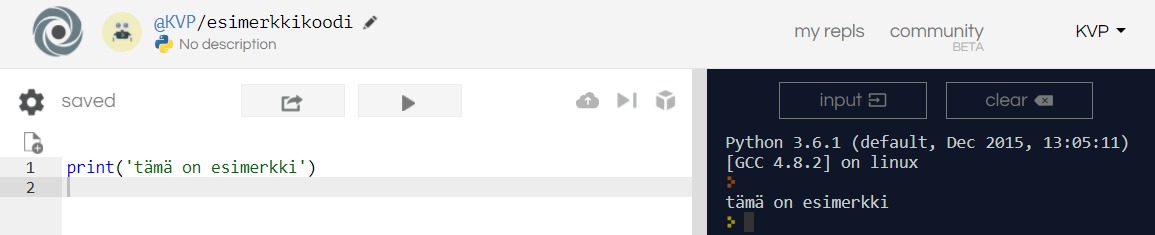
Tallentaminen ja uuden tiedoston luominen Spyderissä:
Kun ohjelman avaa ensimmäisen kerran, se luo automaattisesti tyhjän pohjan nimellä temp.py. Nimeä kannattaa vaihtaa saman tien: File – Save as – etsi tai luo sopiva tallennuskansio – keksi ohjelmalle nimi (tiedostonimi) – Save/Tallenna.
File – new File luo tyhjän untitled-nimisen pohjan. Tallenna se uudella nimellä yllä olevan ohjeen mukaan.
Editorin yläreunassa olevat valmiit vihreät/harmaat tekstit voi yleensä huoletta poistaa.
Tallentaminen ja uuden tiedoston luominen Eclipsessä:
Kun Eclipsen avaa, se ei luo automaattisesti uutta pohjaa, vaan se pitää itse luoda:
· File – New – PyDev-project.
Ensimmäisellä kerralla Eclipse ei ehkä löydä PyDeviä itse, mene silloin polkua File – New – Other – PyDev – PyDev Project – Next
· Project name: keksi projektikansiollesi nimi
· ota täppä pois kohdasta “Use default”, ja avaa/luo koodillesi sopiva tallennuskansio
· Project type = Python
· Grammar Version = Same as interpreter
· Interpreter = Default /Python
· Finish
· Klikkaa uudestaan File – New – PyDev-module
· Source Folder = äsken luomasi projektikansio, jos tämä ei tule valmiiksi niin etsi projektikansio browse:lla, klikkaa projektikansio nimestä auki ja klikkaa keltaista kansion kuvaa (src eli source)
· Package = voit jättää tämän tyhjäksi tai keksiä pakkaukselle nimen (luodaan samalla)
· keksi koodillesi nimi
· Ok
· Aukeaa uusi ikkuna (Template), jossa voit valita, minkä tyyppisestä koodista on kyse. Aloittelijoille sopii hyvin
· ok
· Editorin yläreunassa olevat valmiit vihreät/harmaat tekstit voi yleensä huoletta poistaa.
· Samaan projektikansioon (Source Folder) voi tallentaa monta tiedostoa (PyDev-module)


